Cómo cambiar el motor de búsqueda predeterminado en Safari en iPhone, iPad y Mac
Miscelánea / / May 02, 2023
El navegador Safari es la aplicación predeterminada para navegar por la web en dispositivos Apple. Para mejorar su experiencia de navegación, puede crear grupos de pestañas en Safari de sus sitios web más visitados para acceder rápidamente a ellos cuando sea necesario. De forma predeterminada, Safari utiliza Google como motor de búsqueda predeterminado.

Pero todavía hay muchos usuarios que prefieren usar un motor de búsqueda que no sea la Búsqueda de Google. Entonces, si desea cambiar el motor de búsqueda predeterminado en Safari, aquí le mostramos cómo hacerlo en su iPhone, iPad o Mac. Antes de comenzar, asegúrese de que su iPhone, iPad o Mac ejecuten la última versión de los respectivos sistemas operativos.
Cambiar el motor de búsqueda predeterminado en Safari en iPhone y iPad
Existe la opción de abrir el sitio web del motor de búsqueda en una pestaña separada y usarlo para navegar por la web. Sin embargo, cambiar el motor de búsqueda predeterminado en Safari es mucho más conveniente. Si prefiere usar Safari desde su iPhone o iPad, aquí le mostramos cómo cambiar el motor de búsqueda predeterminado. Los pasos siguen siendo los mismos para ambas plataformas.
Paso 1: Abra la aplicación Configuración en su iPhone o iPad.

Paso 2: Desplázate hacia abajo y toca Safari.

Paso 3: Desplácese hacia abajo y seleccione Motor de búsqueda.

Etapa 4: Seleccione su motor de búsqueda preferido de la lista de opciones.

Después de seleccionar su motor de búsqueda preferido, puede desplazarse hacia abajo y cambiar la configuración, como abrir enlaces en una nueva pestaña, sugerencias de motores de búsqueda o más. Puede repetir los mismos pasos para cambiar su motor de búsqueda predeterminado en Safari en su iPhone y iPad.
También puede leer nuestra publicación si Safari no está descargando archivos en tu iPhone.
Cambiar el motor de búsqueda predeterminado en Safari en Mac
Puede usar un motor de búsqueda diferente para descargar e instalar un navegador web diferente como Microsoft Edge o Firefox. Pero si su Mac se está quedando sin almacenamiento, no necesita descargar un navegador web por separado para cambiar su motor de búsqueda. Pero una de las otras razones principales detrás de cambiar el motor de búsqueda predeterminado es el código o las extensiones de secuestro del navegador.
El navegador Safari de tu Mac te permite cambiar el motor de búsqueda predeterminado y usarlo para navegar por Internet. Aquí están los pasos.
Paso 1: Presiona el atajo de teclado Comando + Barra espaciadora para abrir Spotlight Search, escribe Safari, y presione Regresar.

Paso 2: Haz clic en Safari en la esquina superior izquierda.

Paso 3: Seleccione Configuración de la lista de opciones.

Etapa 4: Haga clic en la pestaña Buscar en la ventana Configuración.

Paso 5: Seleccione el menú desplegable junto a Motor de búsqueda.
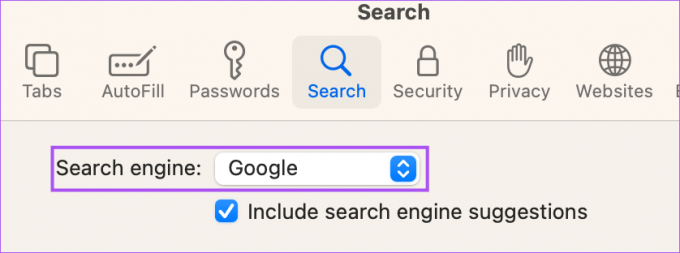
Paso 6: Seleccione el nuevo motor de búsqueda de su elección para usarlo en Safari.

Puede repetir los mismos pasos para cambiar su motor de búsqueda predeterminado una vez más en Safari en su Mac.
Cómo cambiar la página de inicio al motor de búsqueda en Safari en Mac
Además de cambiar el motor de búsqueda predeterminado, puede cambiar la página de inicio predeterminada para que se abra con el motor de búsqueda en Safari. La página de inicio se carga cuando no tiene ninguna pestaña de sitio web específica abierta en Safari. Por lo tanto, puede configurar la página web de su motor de búsqueda predeterminado como página de inicio en Safari. Así es cómo:
Paso 1: Presiona el atajo de teclado Comando + Barra espaciadora para abrir Spotlight Search, escribe Safari, y presione Regresar.

Paso 2: Haz clic en Safari en la esquina superior izquierda.

Paso 3: Seleccione Configuración de la lista de opciones.

Etapa 4: Seleccione la pestaña General en la ventana Configuración.

Paso 5: Escriba el enlace de la página web del motor de búsqueda que planea usar en el cuadro Página de inicio.

Si abrió la página web del motor de búsqueda en Safari, puede hacer clic en Establecer en la página actual.
Después de cerrar la pestaña, Safari siempre abrirá la página web del motor de búsqueda seleccionado cada vez que abra una nueva pestaña en su Mac.
Puede cambiar esta configuración haciendo clic en el menú desplegable junto a "Nuevas ventanas abiertas con" y "Nuevas pestañas abiertas con".

Usar un nuevo motor de búsqueda
Usar un nuevo motor de búsqueda como predeterminado es muy fácil en Safari. Puede elegir de una lista de opciones disponibles en su iPhone, iPad y Mac. A veces, cuando no obtiene los resultados deseados de un motor de búsqueda, puede cambiar a otro. ChatGPT es la nueva tecnología impulsada por IA que despierta el interés de muchos. Lea nuestra comparación de ChatGPT vs Búsqueda de Google para saber más sobre ellos.
Última actualización el 12 de abril de 2023
El artículo anterior puede contener enlaces de afiliados que ayudan a respaldar a Guiding Tech. Sin embargo, no afecta nuestra integridad editorial. El contenido sigue siendo imparcial y auténtico.
Escrito por
Paurush Chaudhary
Desmitificando el mundo de la tecnología de la manera más simple y resolviendo problemas cotidianos relacionados con teléfonos inteligentes, computadoras portátiles, televisores y plataformas de transmisión de contenido.



